Elementos básicos de administración
La PBX cuenta con funciones extensas y que en algunos escenarios no se utilizarán, o bien se utilizan pero no requieren la gestión día a día. Es por ello que en esta sección estaremos enlistando los elementos más comunes o de día a día.
Información General:
La PBX cuenta con un panel de gestión vía Web, solo es necesario tener acceso a la red de la PBX y un navegador web nos permitirá gestionar todas las configuraciones.
Acceso: https://<ip planta>:8089 Ejemplo: https://192.168.2.1:8089
Usuario: adminpbx (en algunos modelos previos a firmware 1.0.22 puede ser solo admin)
Password: (contraseña enviada en la documentación del proyecto)
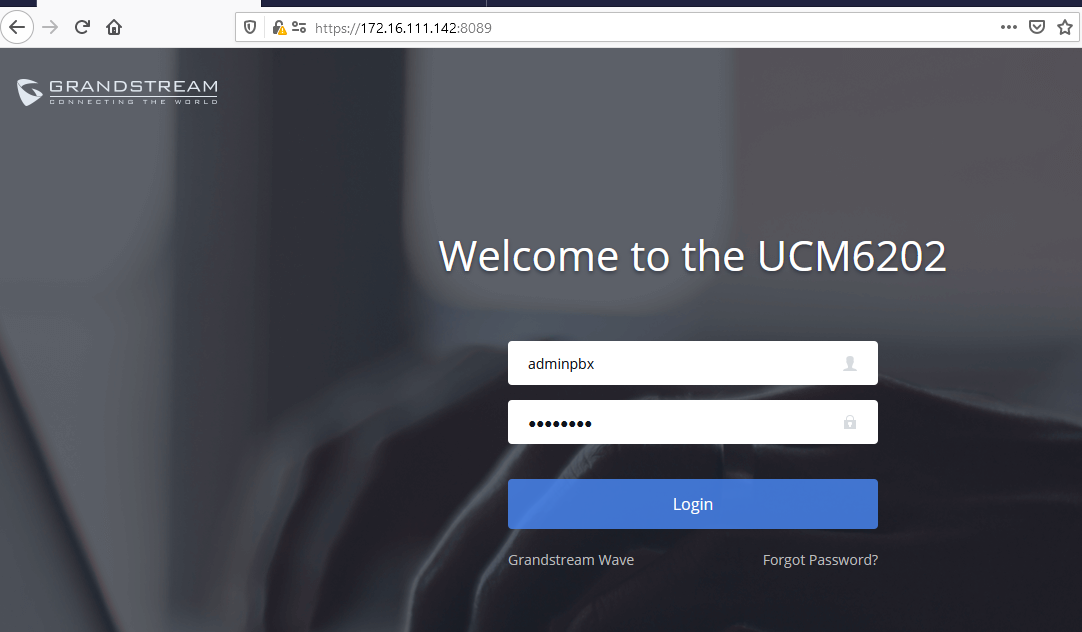
Una vez ingresamos a la PBX, se mostrará una pantalla tipo tablero la cual nos confirmará que podemos administrar las funciones de la PBX.
El ingreso consecutivo de una contraseña errónea 5 veces será motivo suficiente para bloquear la IP y el usuario durante un período que puede variar de 5 minutos hasta 1 hora.
Tablero (dashboard):
Este tablero nos permite realizar una vista general a todas las estadísticas de la PBX, incluyendo:
- Uso de espacio de almacenamiento interno
- Uso de espacio de almacenamiento externo (USB/SD)
- Uso de CPU
- Uso de Memoria
- Llamadas concurrentes
- Estado de la red
- Estado de troncales y otros....
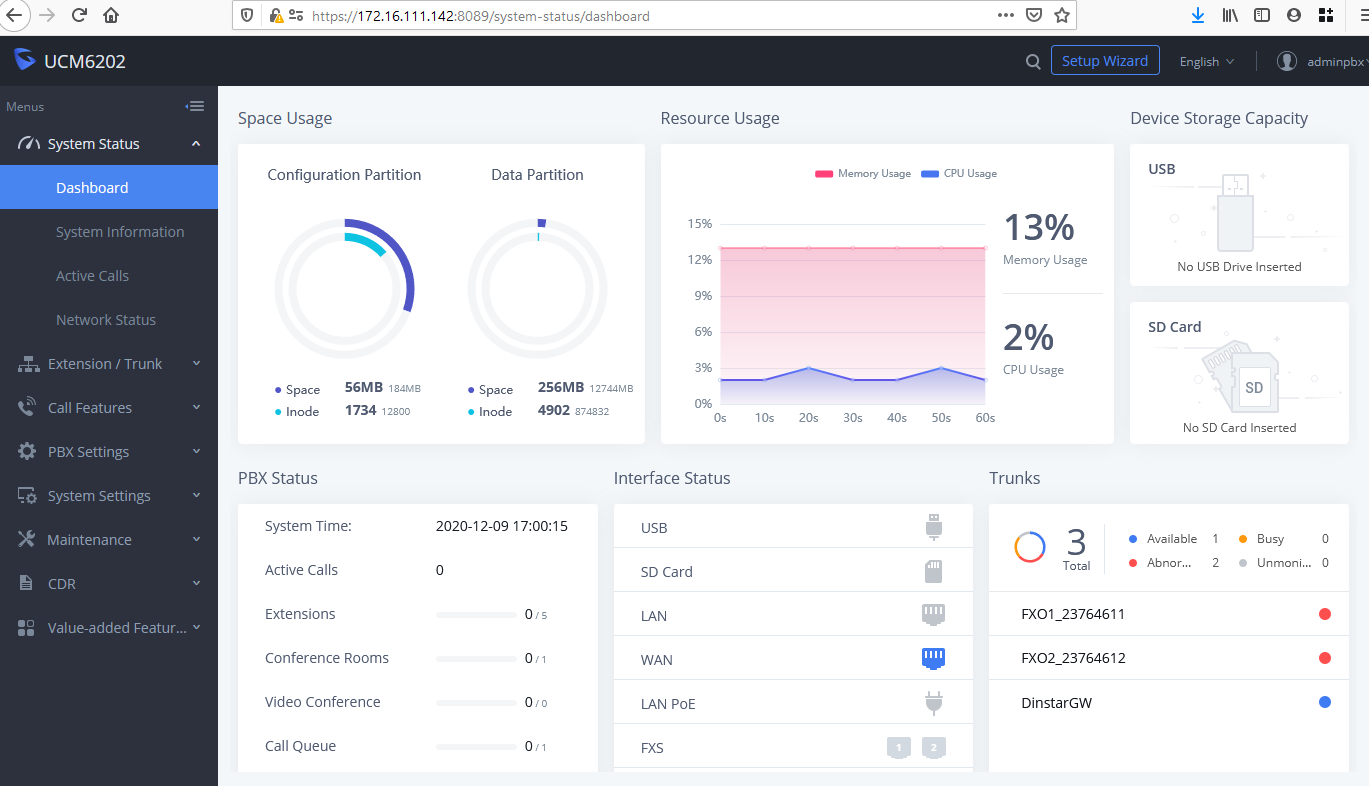
Con este tablero podremos diagnosticar las troncales y validar si tenemos problemas de conectividad con la PSTN.
Extensions:
Este menú nos permite gestionar las extensiones creadas en la PBX y crear nuevas extensiones también.
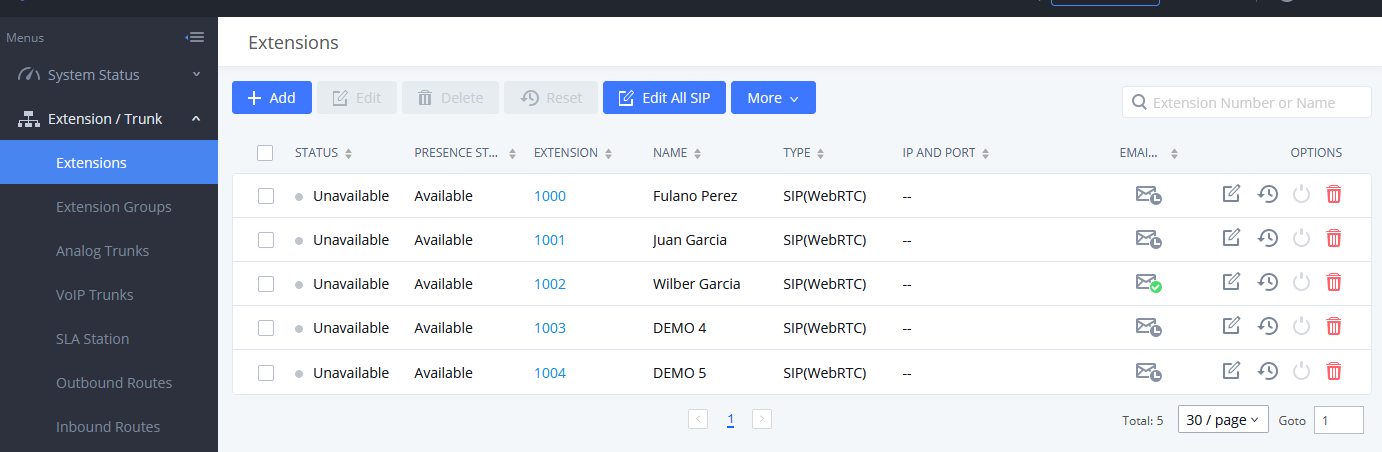
Analog Trunks:
Este menú nos permitirá configurar los parámetros de las líneas telefónicas incluídas en la PBX, la cantidad de líneas telefónicas esta delimitada por el modelo de PBX:
- UCM 6202 = 2 líneas PSTN
- UCM 6204 = 4 líneas PSTN
- UCM 6208 = 8 líneas PSTN
- UCM 6510 = 2 líneas PSTN (+1 troncal E1/PRI)
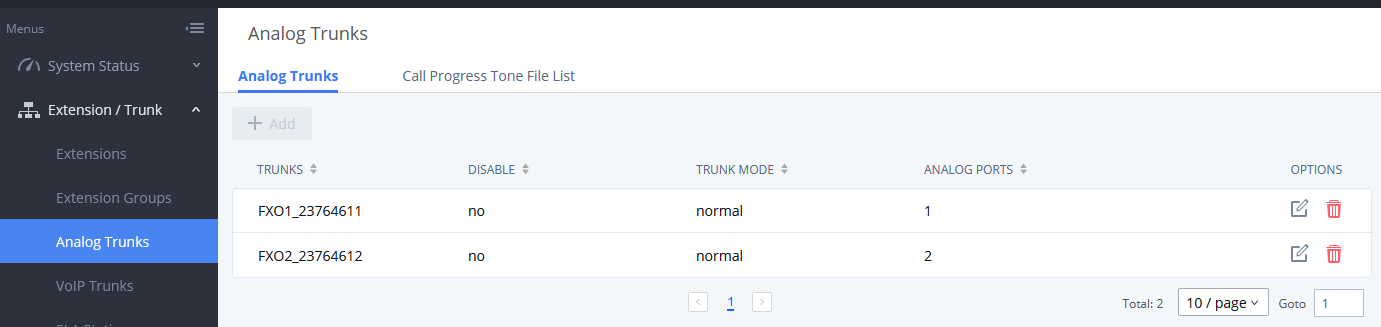
VoIP Trunks:
Este menú nos permite configurar las troncales tipo VoIP (a nivel de red) con proveedores PSTN o bien entre otras PBX sean Grandstream o compatibles con protocolo SIP.
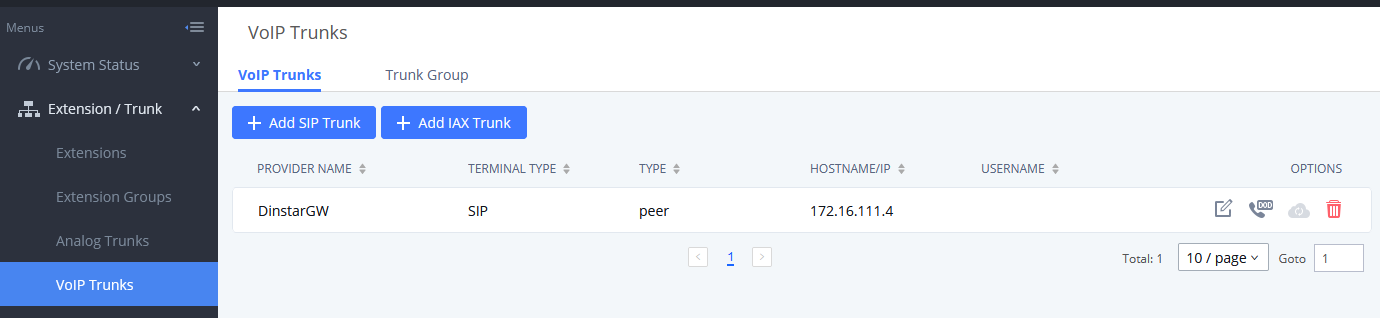
Digital Trunks:
Este menú nos permite configurar la troncal E1/PRI para modelo UCM6510 específicamente, solo disponible para dicho modelo.
Outbound Routes:
Este menú se utiliza para gestionar las políticas o rutas salientes que pueden existir para llamadas hacia la calle/exterior (PSTN).
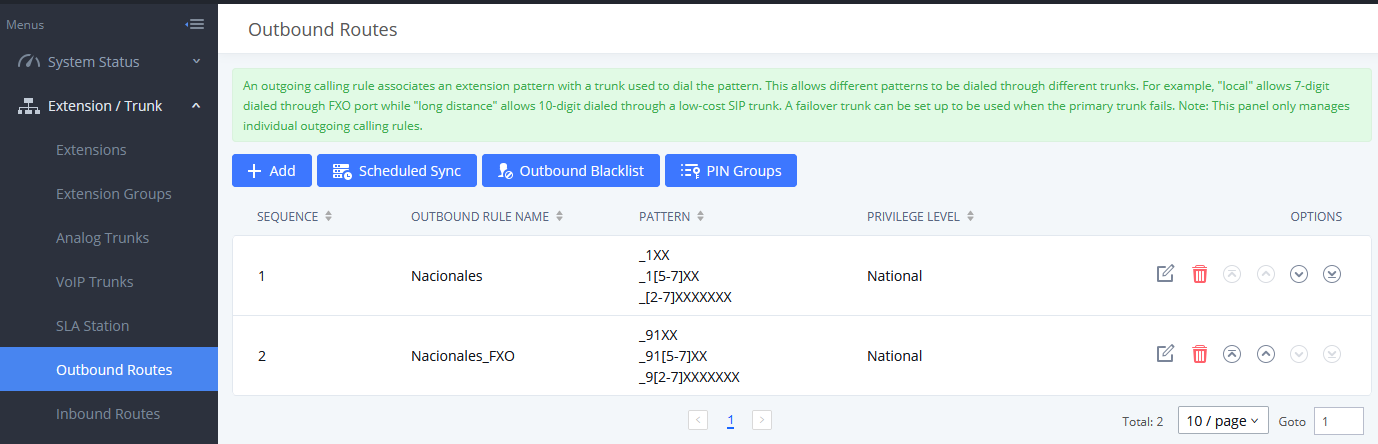
Cada política aquí definida puede aplicarse a un grupo de extensiones o bien, desde la configuración propia de la extensión elegir que permisos tendrá dicha extensión.
Por ejemplo, en la siguiente pantalla se está editando la extensión 1000 la cual se está seleccionando que tendrá permisos Nacionales únicamente:

Entonces para esta extensión aplicará las siguientes política de llamadas: NACIONALES y NACIONALES_FXO, de las cuales se marcarán en la primera solamente los 8 dígitos y en la segunda 9 + 8dígitos.
Inbound Routes:
Aquí se aplicarán las políticas de llamadas entrantes, para asignar ciertas numeraciones recibidas desde la calle (PSTN) hacia una acción específica, por ejemplo:
- En la gráfica, se tiene definido que toda llamada recibida en el número PBX 22788100 se re-dirige a la extensión 1000
- También las llamadas recibidas en el número PBX 22788101 se re-dirigen a la extensión 1001.
- Así pueden haber más acciones y no necesariamente a una sola extensión, pueden enviarse a un IVR, grupo de timbrado, sala de conferencia, etc.
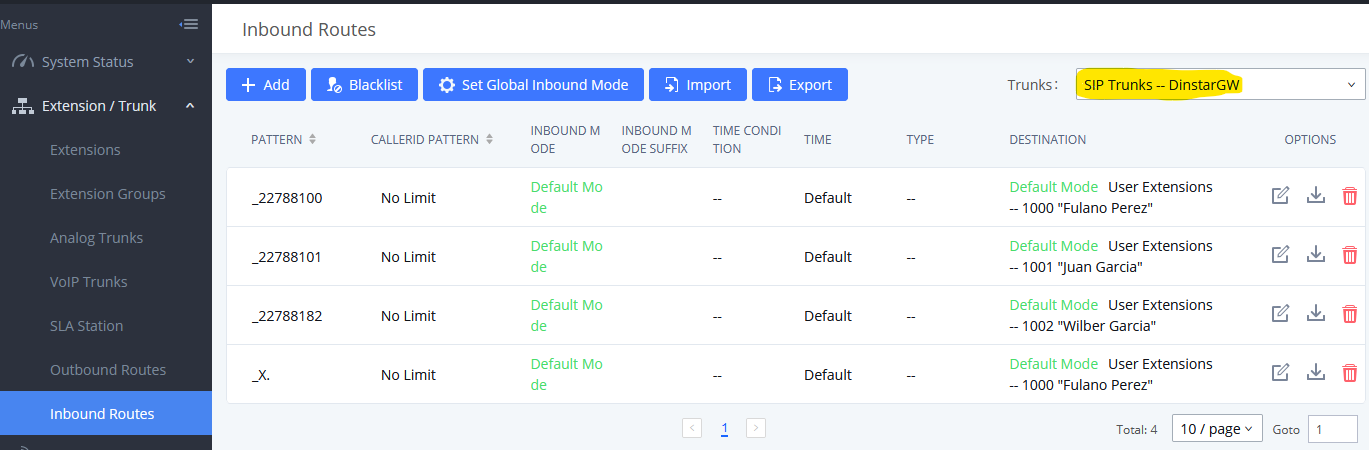
Debe seleccionarse en la esquina derecha superior, la troncal en la cual deseamos crear las políticas. Troncales disponibles:
- FXO
- VoIP
- E1/PRI (Solo UCM6510)
CDR:
Esta sección nos permitirá visualizar los reportes de llamadas realizadas o gestionadas dentro de la PBX por cualquier extensión o función.

Puede descargarse el archivo de llamadas para ser visualizado en Excel** u otros motores de hojas electrónicas.
Se pueden establecer filtros de búsqueda utilizando la función display filter en la esquina derecha superior, la cual nos habilitará un menú de búsqueda como este:

Donde podemos seleccionar los criterios muy específicos para encontrar un registro de llamada o varios.
Para una guía detallada de funciones, menús y opciones, recomendamos visualizar la guía de administración avanzada disponible en el sitio oficial del fabricante: AQUI
**Excel, Microsoft y otras marcas aquí nombradas son propiedad de sus respectivos fabricantes.
